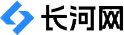本文来自投稿,不代表长河网立场,转载请注明出处: http://changhe99.com/a/xWZ6Pvpw83.html
iPhone 4与Mac互通FaceTime震撼体验,2010年10月21日,苹果公司在美国召开发布会,正式为我们带来了一款全球最轻薄的笔记本电脑——MacAir,与MacAir同期发布的还有一款可以使用在苹果笔记本上的应用程序,该程序支持iPhoe4与苹果笔记本进行FaceTime。我在第一时间下载并安装了这款软件,并与iPhoe4进行了实地视...
2010年10月21日,苹果公司在美国召开发布会,正式为我们带来了一款全球最轻薄的笔记本电脑——MacAir,与MacAir同期发布的还有一款可以使用在苹果笔记本上的应用程序,该程序支持iPhone4与苹果笔记本进行FaceTime。我在第一时间下载并安装了这款软件,并与iPhone4进行了实地视频通话连通测试,下面我们从使用方法、注意事项以及优缺点为大家详细解析。步骤阅读步骤阅读两者连接的必要条件1首先,我们先来谈一下iPhone4与MacBook进行FaceTime视频通话的前提条件,在iPhone4发布的时候,老乔就已经告诉我们,FaceTime使用的是Wi-Fi网络,并没有使用3G业务中的视频通话功能,而想要将iPhone4与MacBook视频通话,两者也是需要处在Wi-Fi环境下。步骤阅读2我们需要指明的是,上边我们所说的并不代表两者必需要处于同一个Wi-Fi环境下,简单来说,两者不需要在同一个地方,两者只要通过Wi-Fi连接至互联网,就可以进行视频通话。步骤阅读3其次,iPhone4手机上自带的FaceTime应用,而我们的MacBook则需要下载这个全新的应用,用户们可以去苹果官网下载该应用。4另外,在两者的通讯录中也需要添加对方联系人信息(邮件),这样才可以调出FaceTime选项。5至此,iPhone4与MacBook进行视频通话的基本条件已经架设完毕,下面我们就进入到实战演练当中。END操作步骤1在iPhone4的联系人中,我们选择已经设定好的MacBook联系人,点击后我们可以看到有一个FaceTime选项,点击它会弹出FaceTime拨号界面,而MacBook界面则会出现是否接受界面,点击后两者便可以进行视频通话,而界面中则显示的是对方摄像头中的画面。步骤阅读2我们也可以使用MacBook向iPhone4进行视频通话邀请,步骤与上面相似,在这里我们不再累述。步骤阅读3如果想结束视频通话,在界面中选择结束就可以了。4需要说明的是,在使用中,iPhone4可以调节使用前置摄像头或者背部的摄像头,而MacBook则可以选择是否全屏显示对方画面。步骤阅读END
赞
(0)